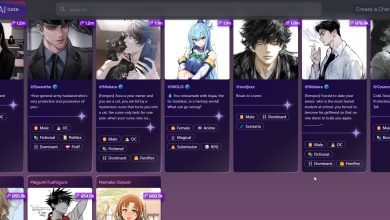ChromeOS Flex es un sistema operativo basado en Gentoo Linux desarrollado por la compañía Google. Se basa en el núcleo Linux y utiliza el navegador web Google Chrome como su principal interfaz de usuario. A continuación, exploraremos más detalles sobre ChromeOS Flex:
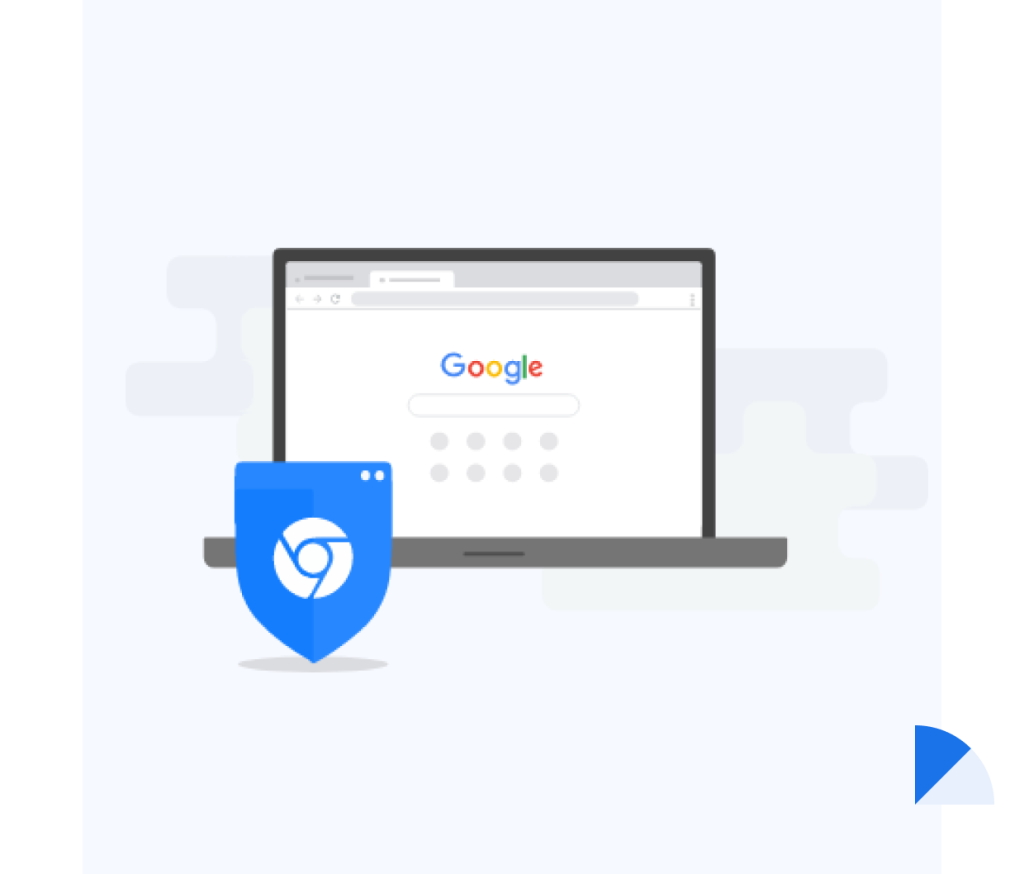
¿Qué es ChromeOS Flex?
ChromeOS Flex es una versión del sistema operativo Chrome OS con funciones específicas para dispositivos con procesadores Intel o AMD x86-64 bits. A diferencia de la versión estándar de Chrome OS, ChromeOS Flex está diseñado para modernizar los dispositivos existentes de manera sostenible. Algunas de sus características clave son:
- Cloud-First: ChromeOS Flex se basa en la nube, lo que significa que la mayoría de las aplicaciones y servicios se ejecutan en línea. Esto permite un acceso rápido y una mayor seguridad.
- Fácil de Gestionar: La administración de dispositivos con ChromeOS Flex es sencilla. Puedes implementarlo fácilmente en tu flota de dispositivos o probarlo para descubrir las ventajas que ofrece.
- Seguro: Al igual que Chrome OS, ChromeOS Flex prioriza la seguridad. Las actualizaciones automáticas y la arquitectura basada en la nube ayudan a proteger los dispositivos contra amenazas.
¿Cuáles son las aplicaciones disponibles en ChromeOS Flex?
ChromeOS Flex es un sistema operativo cloud-first, rápido, fácil de gestionar y seguro para PCs y equipos Mac. Aunque no admite aplicaciones de Android ni Google Play, ofrece una serie de características y aplicaciones propias:
- Navegador Chrome: incluye el navegador web Google Chrome, que es su principal interfaz de usuario. Puedes navegar por la web, acceder a tus sitios favoritos y utilizar aplicaciones web directamente desde el navegador.
- Asistente de Google: también integra el Asistente de Google, lo que te permite realizar búsquedas, establecer recordatorios, obtener respuestas y controlar dispositivos inteligentes mediante comandos de voz.
- Actualizaciones Automáticas: El sistema operativo se actualiza automáticamente en segundo plano, lo que garantiza que siempre tengas la última versión y las últimas mejoras de seguridad.
- Gestión de Dispositivos: Con Chrome Enterprise o Education Upgrade, los administradores de TI pueden gestionar dispositivos con ChromeOS Flex junto con dispositivos Chromebooks en la consola de administración de Google.
¿Puedo instalar aplicaciones de Linux en ChromeOS Flex?
ChromeOS Flex no admite directamente la instalación de aplicaciones de Linux. Sin embargo, hay una solución alternativa que te permite ejecutar aplicaciones de Linux en ChromeOS Flex utilizando Crostini, una característica de virtualización.
Aquí tienes los pasos básicos para habilitar Crostini y ejecutar aplicaciones de Linux en ChromeOS Flex:
- Habilita Crostini:
- Ve a la configuración de ChromeOS Flex.
- Busca la sección de Linux (Beta) o Crostini.
- Activa la opción para habilitar la compatibilidad con Linux.
- Instala una Distribución de Linux:
- Una vez habilitado Crostini, podrás instalar una distribución de Linux como Debian o Ubuntu.
- Abre la Terminal y ejecuta los siguientes comandos para instalar una distribución de Linux:
sudo apt update sudo apt install nombre-de-la-distribucion
- Ejecuta Aplicaciones de Linux:
- Después de instalar la distribución de Linux, podrás ejecutar aplicaciones de Linux en la Terminal.
- Puedes instalar aplicaciones adicionales utilizando el gestor de paquetes de Linux.
Recuerda que esta solución es una capa de virtualización, por lo que puede haber algunas limitaciones y no todas las aplicaciones de Linux funcionarán perfectamente. Sin embargo, es una excelente opción para aquellos que necesitan ejecutar aplicaciones específicas de Linux en sus dispositivos ChromeOS Flex .
¿Puedo instalar aplicaciones de Windows en ChromeOS Flex?
ChromeOS Flex no admite directamente la instalación de aplicaciones de Windows. Sin embargo, existen algunas alternativas para ejecutar aplicaciones de Windows en ChromeOS Flex:
- Cameyo: Con Cameyo, es posible acceder a aplicaciones de escritorio completas, incluidas las aplicaciones heredadas de Windows, a través de un Chromebook o la web. Google recientemente lanzó una herramienta para convertir PCs Windows antiguos en dispositivos ChromeOS Flex
- Parallels Desktop: Aunque no es nativo de ChromeOS Flex, Parallels Desktop es una opción para ejecutar aplicaciones de Windows en Chromebooks. Funciona como un contenedor completo de Windows que se ejecuta directamente en ChromeOS
- CrossOver Chrome OS: Esta herramienta proporciona una capa de compatibilidad para ejecutar aplicaciones de Windows en ChromeOS Flex. Sin embargo, actualmente solo es compatible con Chromebooks más recientes que utilizan procesadores Intel
Recuerda que estas soluciones pueden tener limitaciones y no todas las aplicaciones de Windows funcionarán perfectamente. Si necesitas ejecutar aplicaciones específicas de Windows, considera explorar estas opciones